نحوه ورود با حساب Apple خود در 3uTools

راهنمای کامل ورود به سیستم 3uTools با حساب Apple خود برای دانلود اپلیکیشنها و مدیریت دستگاههای iOS.
پیوندهای دستگاه
BeReal به سرعت در حال تبدیل شدن به یک برنامه کاربردی برای کسانی است که علاقه مند به رویکرد حداقلی در رسانه های اجتماعی هستند. این اپلیکیشن تجربهای بدون فیلتر را نوید میدهد و کاربران را تشویق میکند تا عکسهای صریح زندگی روزمره خود را ارسال کنند. از آنجایی که فاقد فیلترها و ویژگی های ویرایش رقبای خود مانند اینستاگرام است، کاربران باید برای افزودن زمینه و شخصیت به پست های خود به کپشن ها تکیه کنند.

از آنجایی که این برنامه مدت زیادی نیست که در دسترس است، برخی از کاربران ممکن است برای دریافت کپشن آپلودهای خود دچار مشکل شوند. خوشبختانه، این فرآیند بدون در نظر گرفتن دستگاه تلفن همراه شما ساده است. برای کسب اطلاعات بیشتر به ادامه مطلب مراجعه کنید.
زیرنویس ها در BeReal – چرا آنها مهم هستند
بسیاری فکر می کنند که اپلیکیشن BeReal نشانگر آینده شبکه های اجتماعی است. در نگاه اول، به نظر می رسد شبیه به اینستاگرام و اسنپ چت است. با این حال، پس از دانلود برنامه، چندین تفاوت متمایز را متوجه خواهید شد.
برخلاف اینستاگرام محبوب، BeReal به کاربران اجازه نمی دهد چندین بار در روز پست کنند. این اپلیکیشن یک سیستم نوتیفیکیشن منحصربفرد را معرفی کرده است که از همه کاربران میخواهد همزمان پست کنند. بنابراین، به جای ارسال تصاویر هر زمان که بخواهید، پیامی دریافت خواهید کرد که به شما هشدار می دهد زمان ارسال یک آپلود BeReal فرا رسیده است. وقتی روی اعلان کلیک می کنید، برنامه به دوربین جلو و عقب شما دسترسی پیدا می کند و دو دقیقه به شما فرصت می دهد تا عکس خود را بگیرید.
بنابراین، بسیاری از پست های BeReal شما غیر جذاب خواهند بود. در حالی که می توانید وقت خود را برای تغییر پست های دیگر رسانه های اجتماعی خود صرف کنید، BeReal فاقد چنین زواید ویرایشی است. بسته به زمانی که اعلان برنامه را دریافت می کنید، ممکن است در رختخواب مشغول مطالعه باشید یا صبحانه درست کنید. این فعالیت های پیش پا افتاده به ندرت به برنامه های دیگر راه پیدا می کنند. اما BeReal همه چیز در مورد بخش های معمولی زندگی است. از آنجایی که برنامه فاقد ویژگی های پیشرفته سایر پلتفرم ها است، چگونه اطلاعات بیشتری درباره آپلودهای خود در اختیار دوستان خود قرار می دهید؟ خوب، BeReal به کاربران اجازه میدهد تا زیرنویسها را به پستهای خود اضافه کنند، بنابراین میتوانید به آپلودهای خود زمینه بدهید و کارهایی را که انجام میدهید توصیف کنید.
این یکی از ساده ترین راه ها برای خلاقیت در برنامه است زیرا نمی توانید با فیلترها و جلوه ها بازی کنید. میتوانید در مورد نمای دوربین جلو یا پشت خود جوک بسازید، دوستان را تشویق کنید تا در بخش نظرات با شما ارتباط برقرار کنند یا جزئیات بیشتری در مورد فعالیتهای خود ارائه دهید.
از آنجایی که BeReal روی سیستم عامل های مختلف به خوبی کار می کند، می توانید زیرنویس ها را از دستگاه iOS یا Android خود اضافه کنید.
نحوه اضافه کردن عنوان در BeReal در آیفون
BeReal یک برنامه نسبتا جدید است و برخی از کاربران ممکن است به زمان نیاز داشته باشند تا به ویژگی های آن عادت کنند. اگر این برنامه را روی آیفون خود نصب کرده اید، در زیرنویس کردن پست های خود مشکل زیادی ندارید. پس از دریافت درخواست روزانه BeReal، پیوست کردن متن به عکس فوری فقط چند کلیک طول میکشد. در اینجا چیزی است که شما باید انجام دهید:
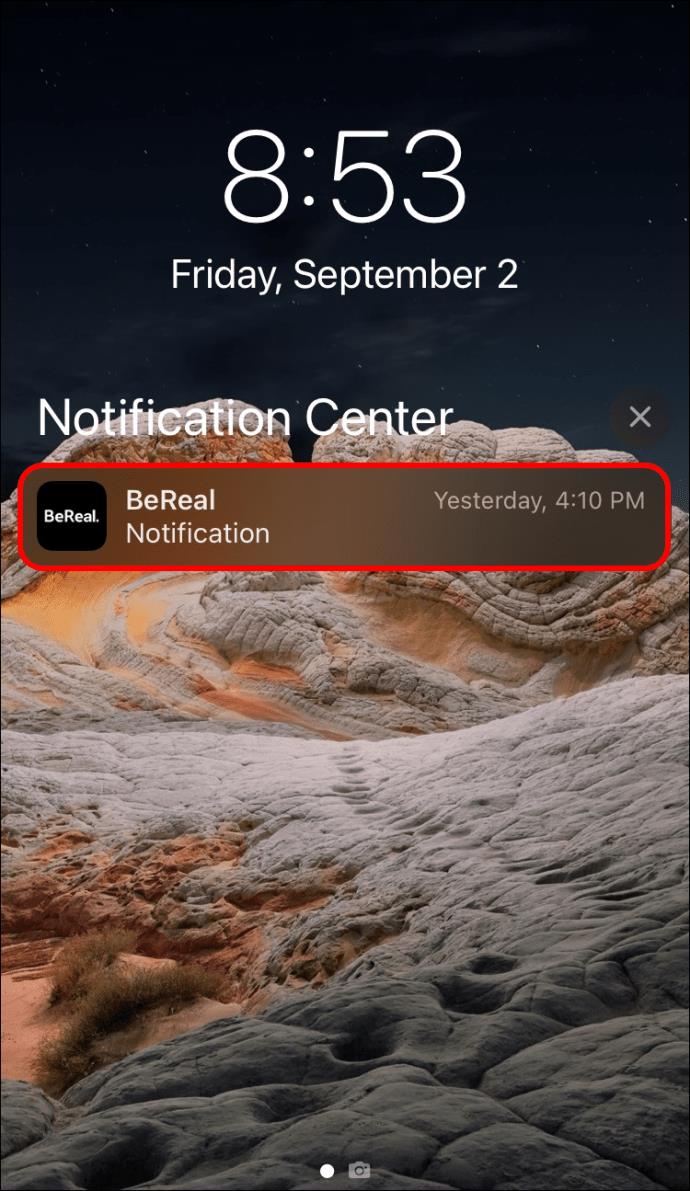
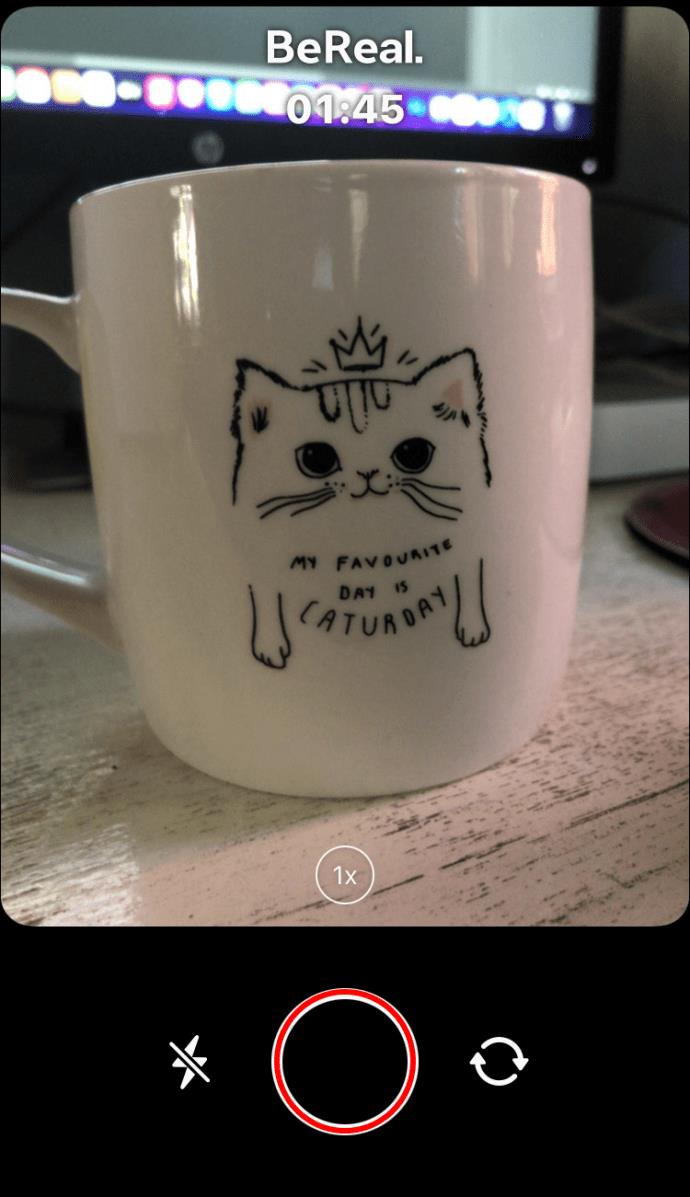
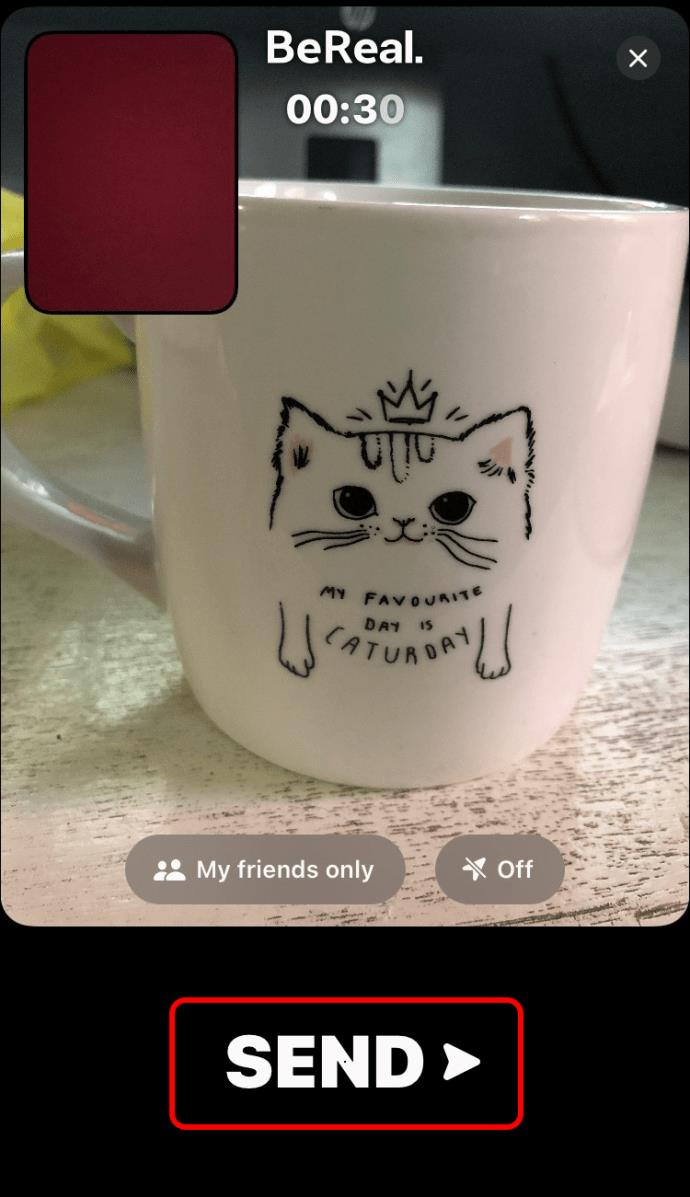
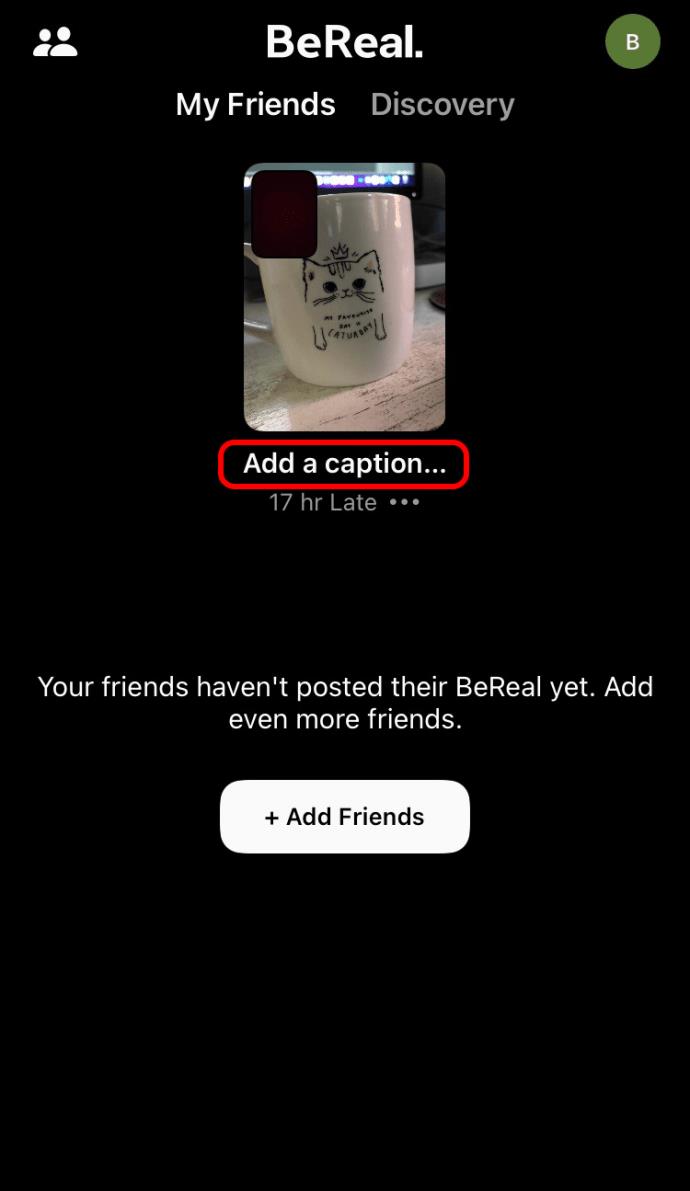
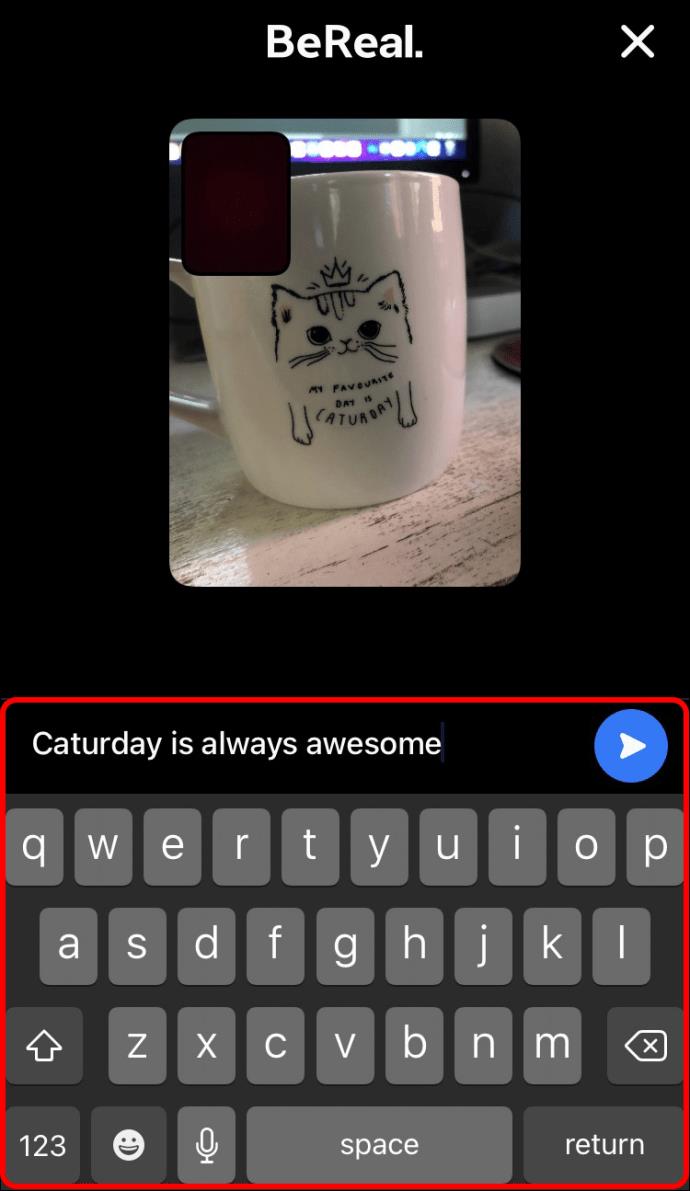
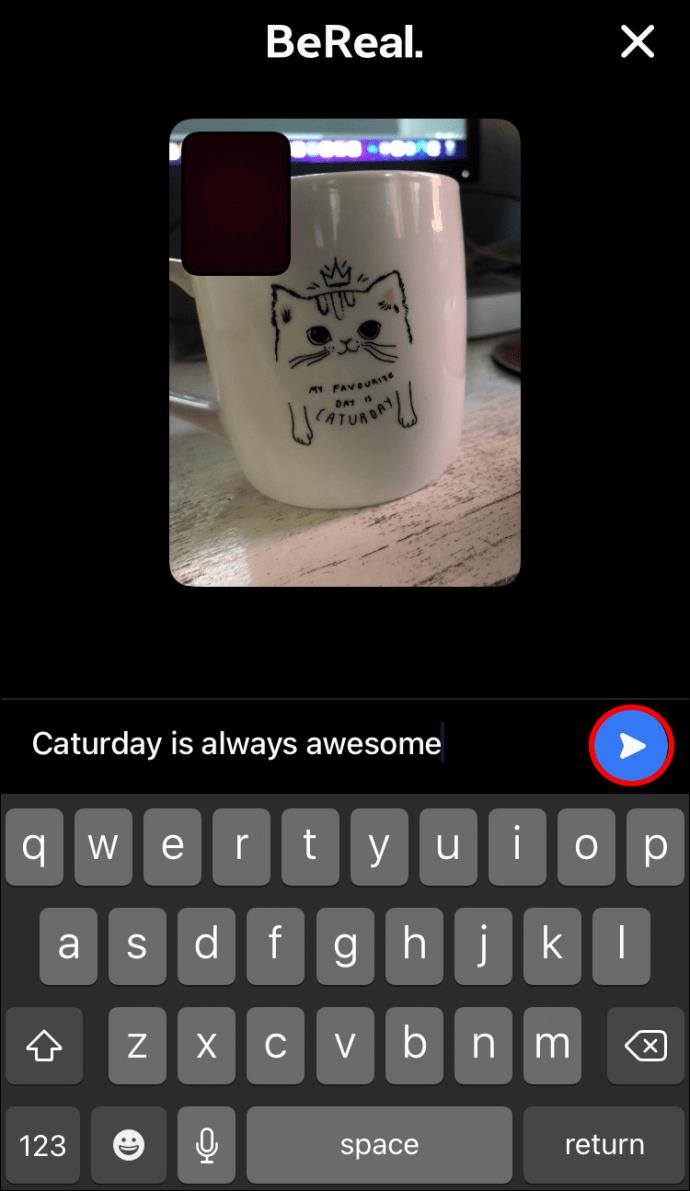
اگر مطمئن نیستید که در کپشن چه چیزی بنویسید، لازم نیست بلافاصله پس از آپلود عکس های خود آن را تایپ کنید. میتوانید آن را ترک کنید و بعداً وقتی به بهترین پیام فکر کردید به آن بازگردید. علاوه بر این، اگر از عنوان اصلی ناراضی هستید، لازم نیست پست BeReal را به طور کامل حذف کنید. شما فقط می توانید عنوان را ویرایش کنید، و تمام، مشکل حل شد. برای ویرایش کپشن BeReal خود مراحل زیر را دنبال کنید:
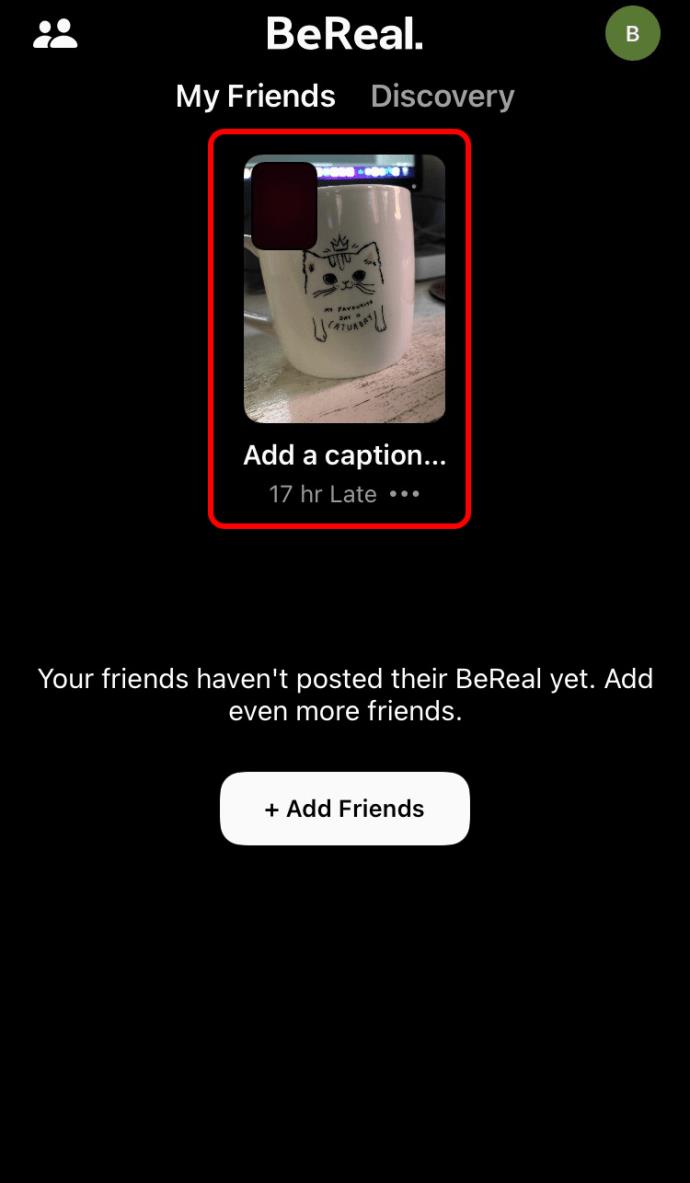
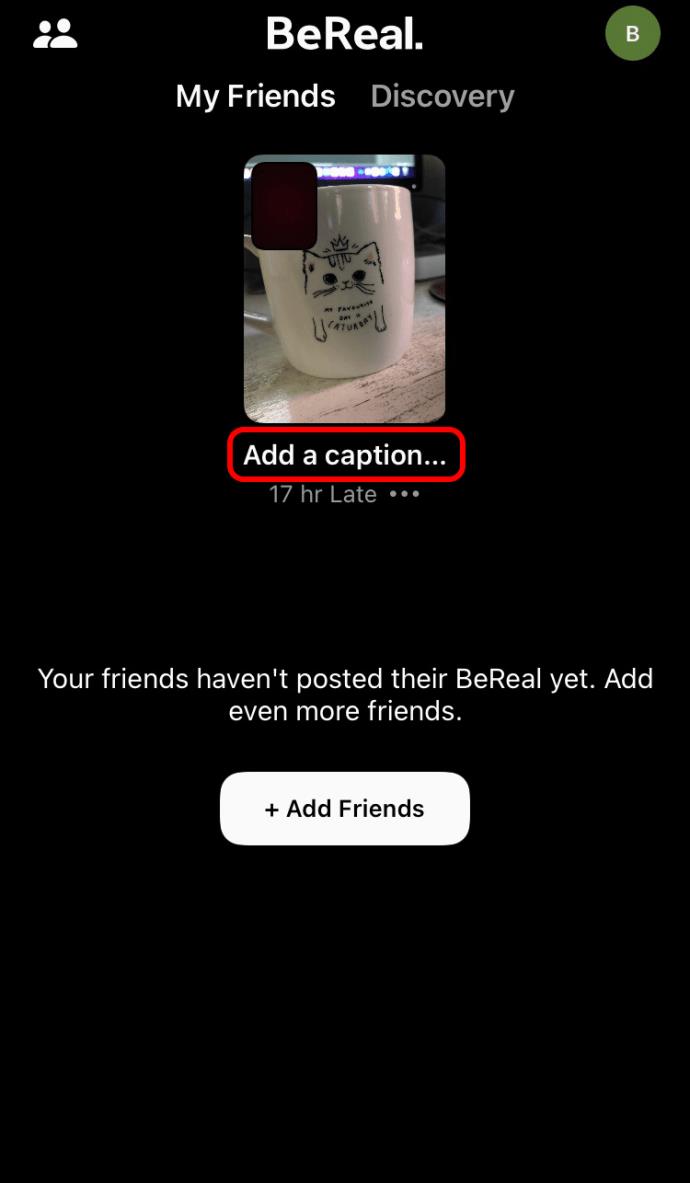
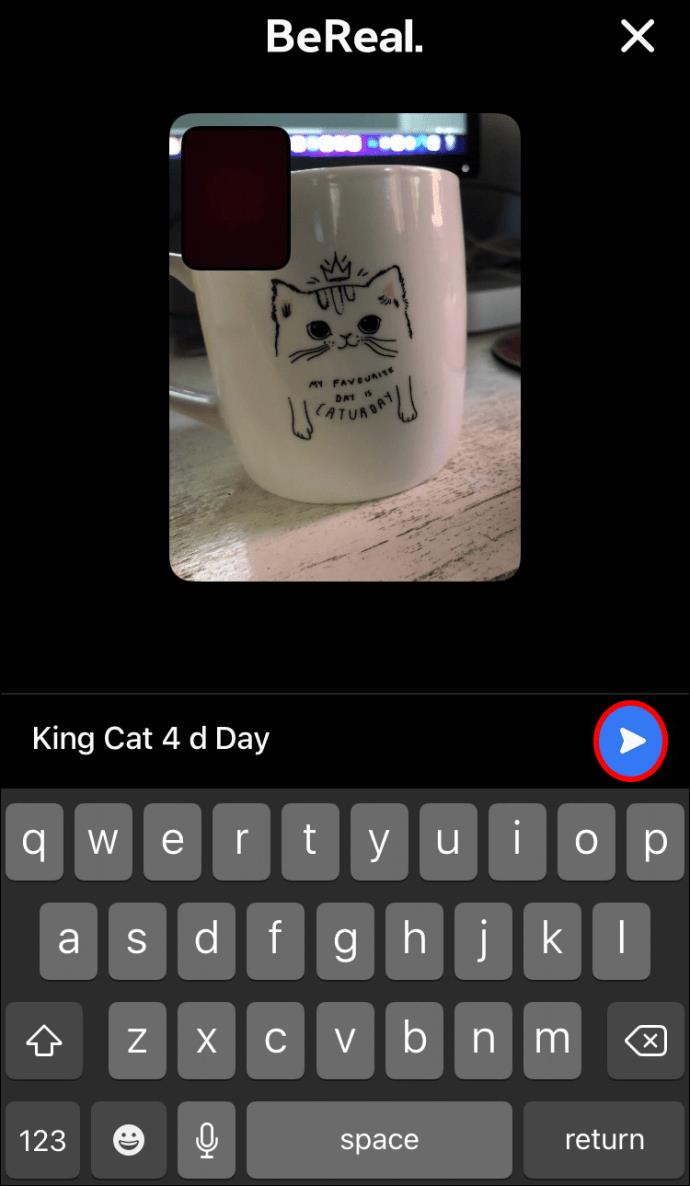
نحوه اضافه کردن عنوان در BeReal در دستگاه Android
سادگی BeReal یکی از دلایل محبوبیت این اپلیکیشن است و کاربران اندرویدی زیادی را به خود جذب کرده است. از آنجایی که BeReal با دیگر پلتفرمهای رسانههای اجتماعی متفاوت است، یادگیری نحوه استفاده از برنامه میتواند شامل یک منحنی یادگیری باشد. اما زیرنویس کردن پست ها در دستگاه اندرویدی شما نسبتاً سریع و آسان است و شما می توانید پست های خود را تنها در چند دقیقه شخصی سازی کنید. در اینجا چیزی است که شما باید انجام دهید:
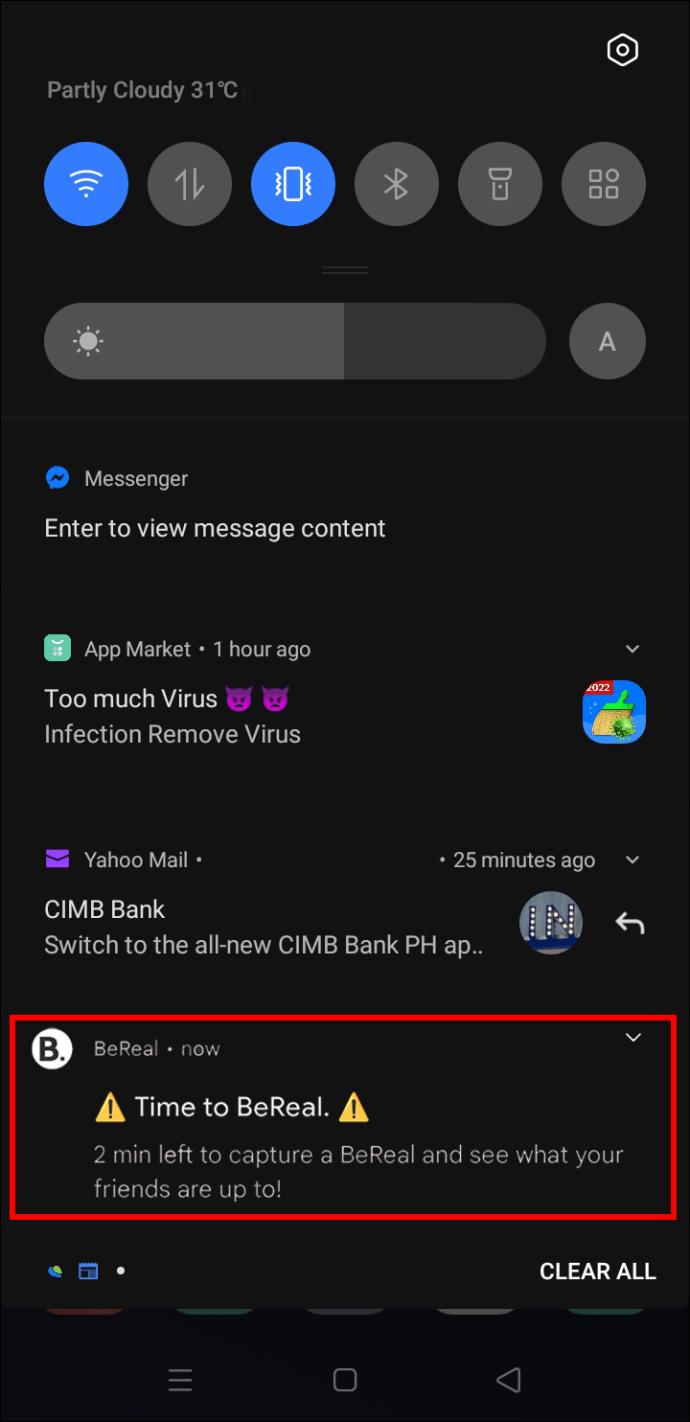
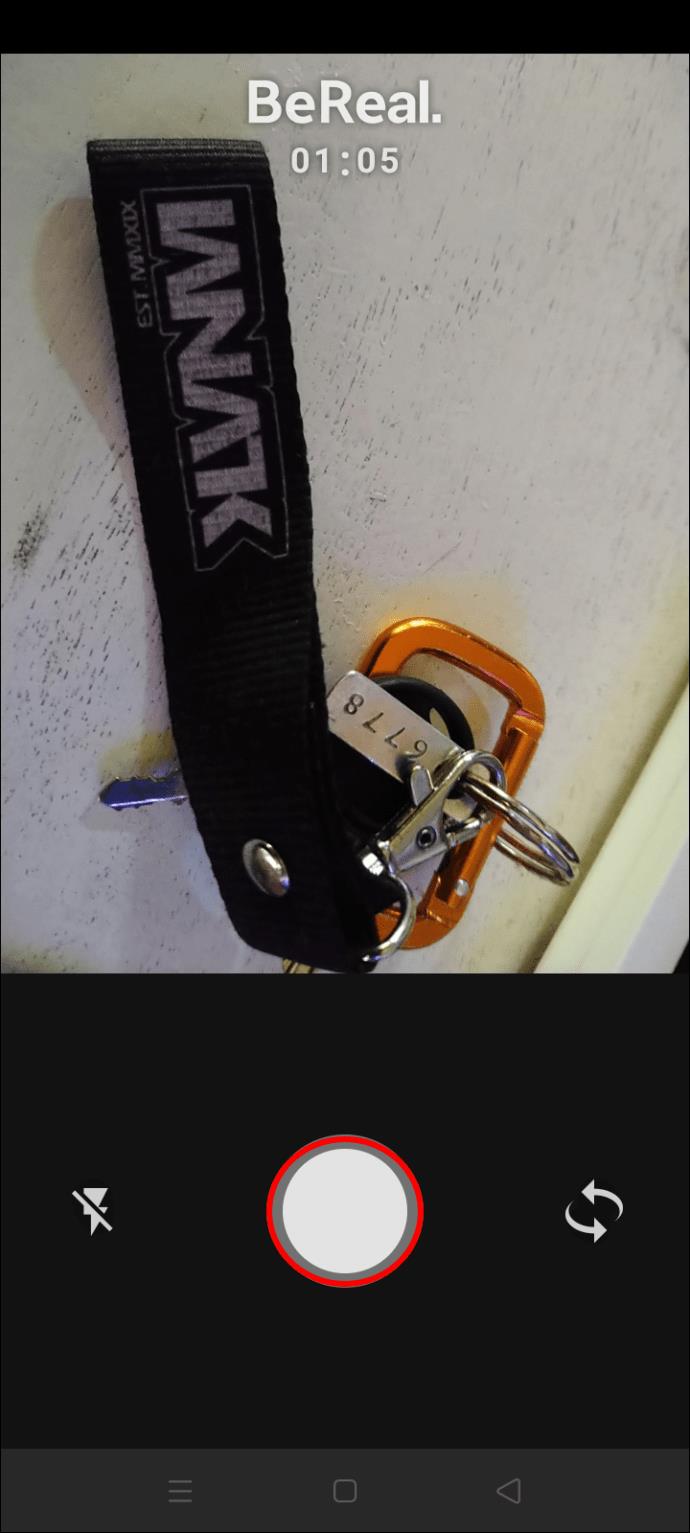
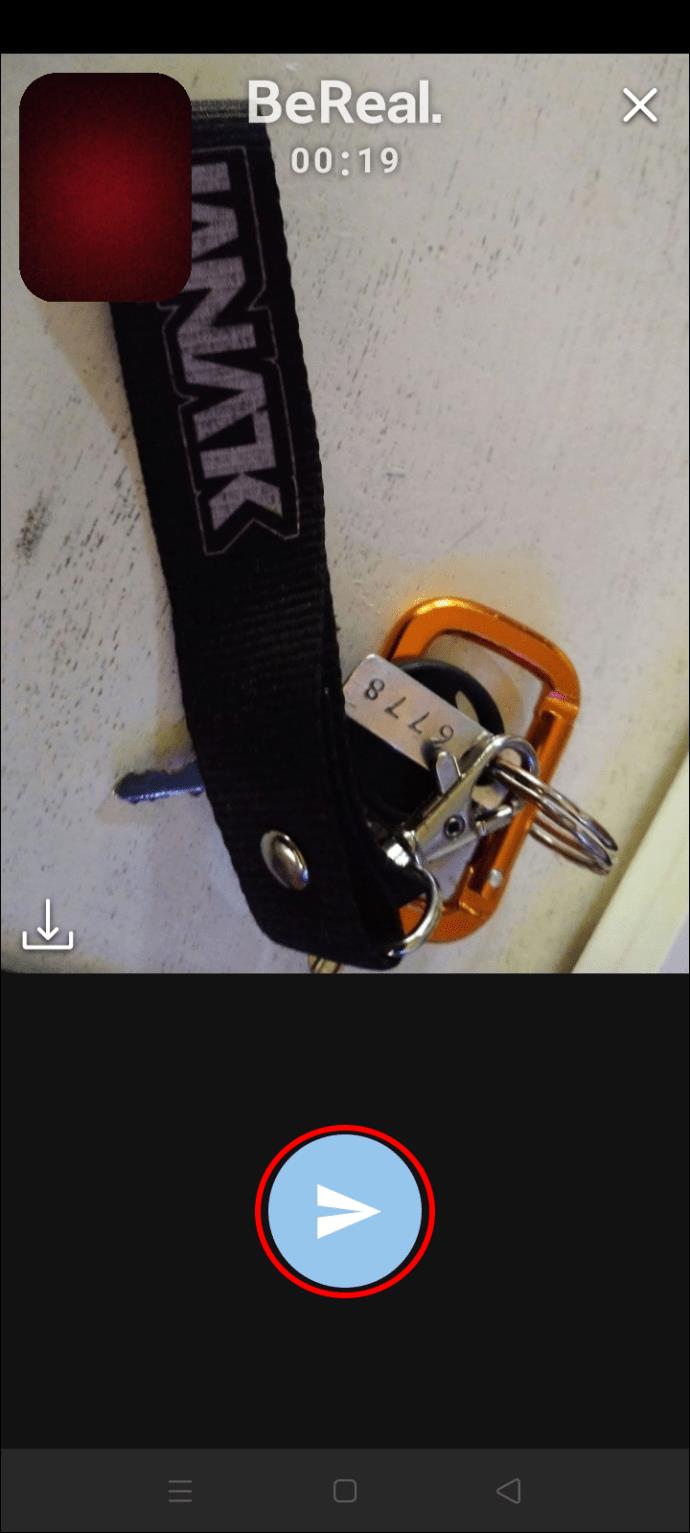
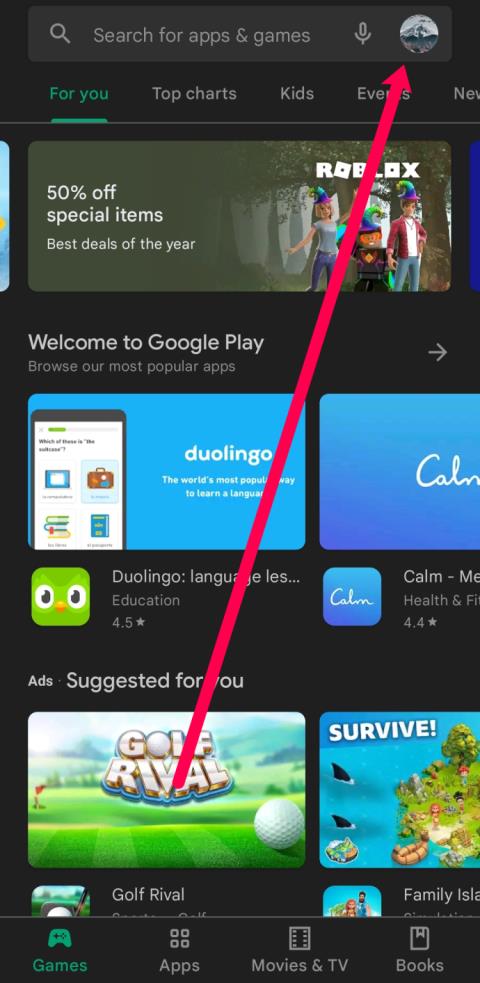
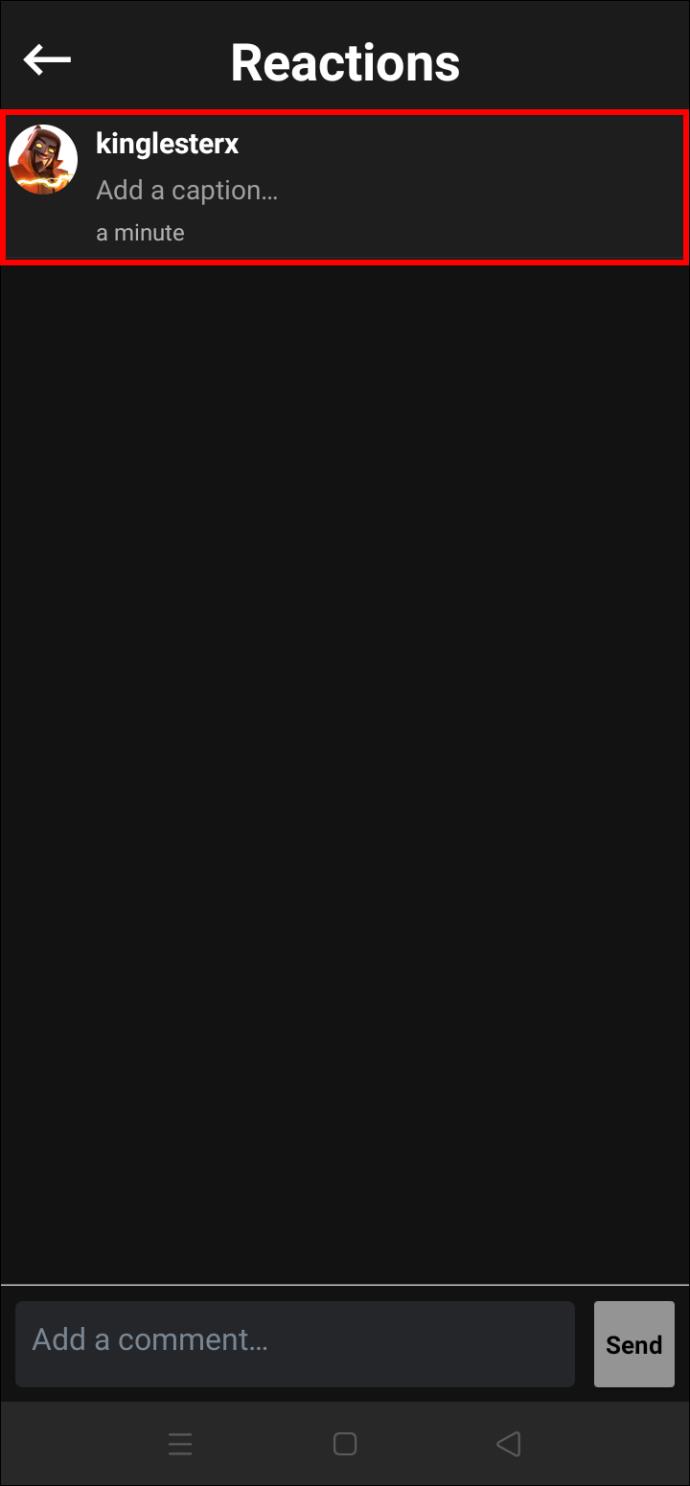
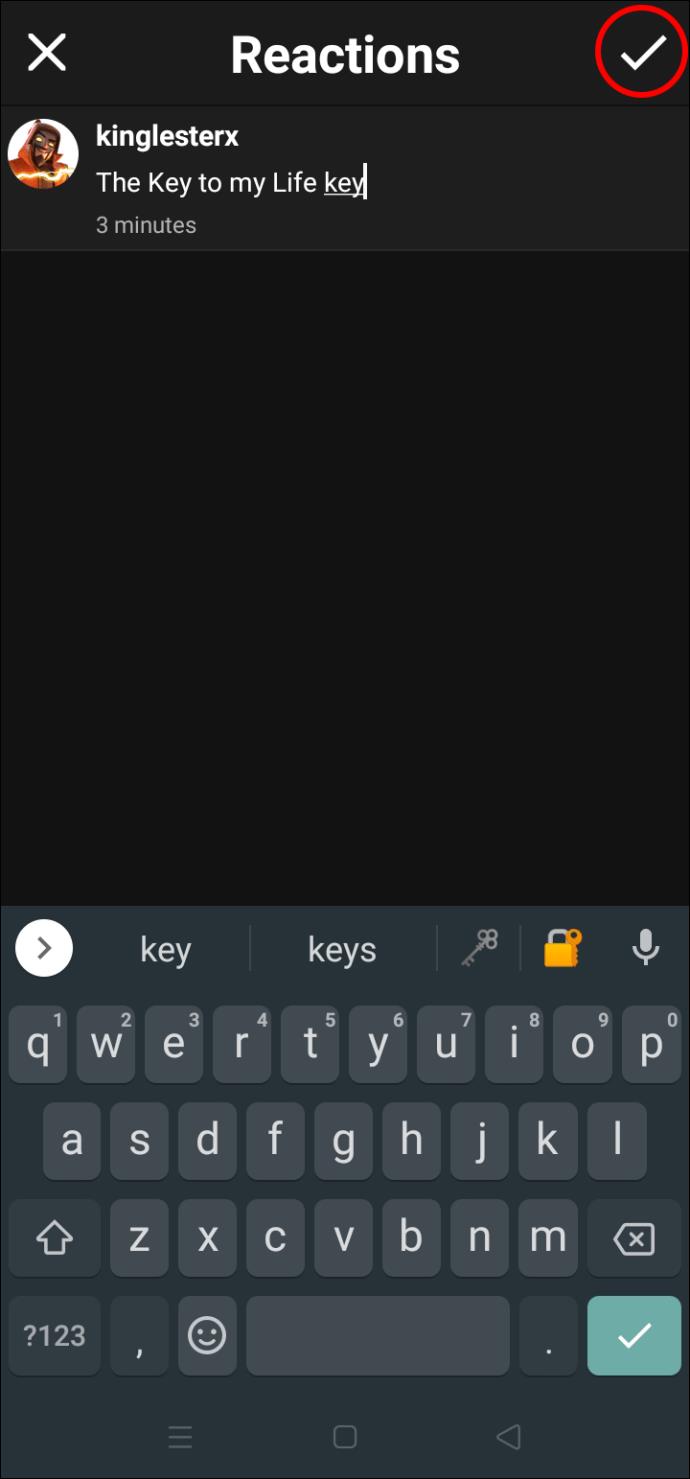
اکنون عنوان باید در کنار پست BeReal شما ظاهر شود.
البته لازم نیست فوراً برای آپلودهای خود زیرنویس بگذارید. اگر احساس میکنید که الهامبخش نیستید، هر چقدر که دوست دارید وقت بگذارید تا به شرح عالی فکر کنید. BeReal عنوان اولیه را قفل نمی کند، بنابراین می توانید هر زمان که بخواهید آن را ویرایش کنید. برای این کار دستورالعمل های زیر را دنبال کنید:
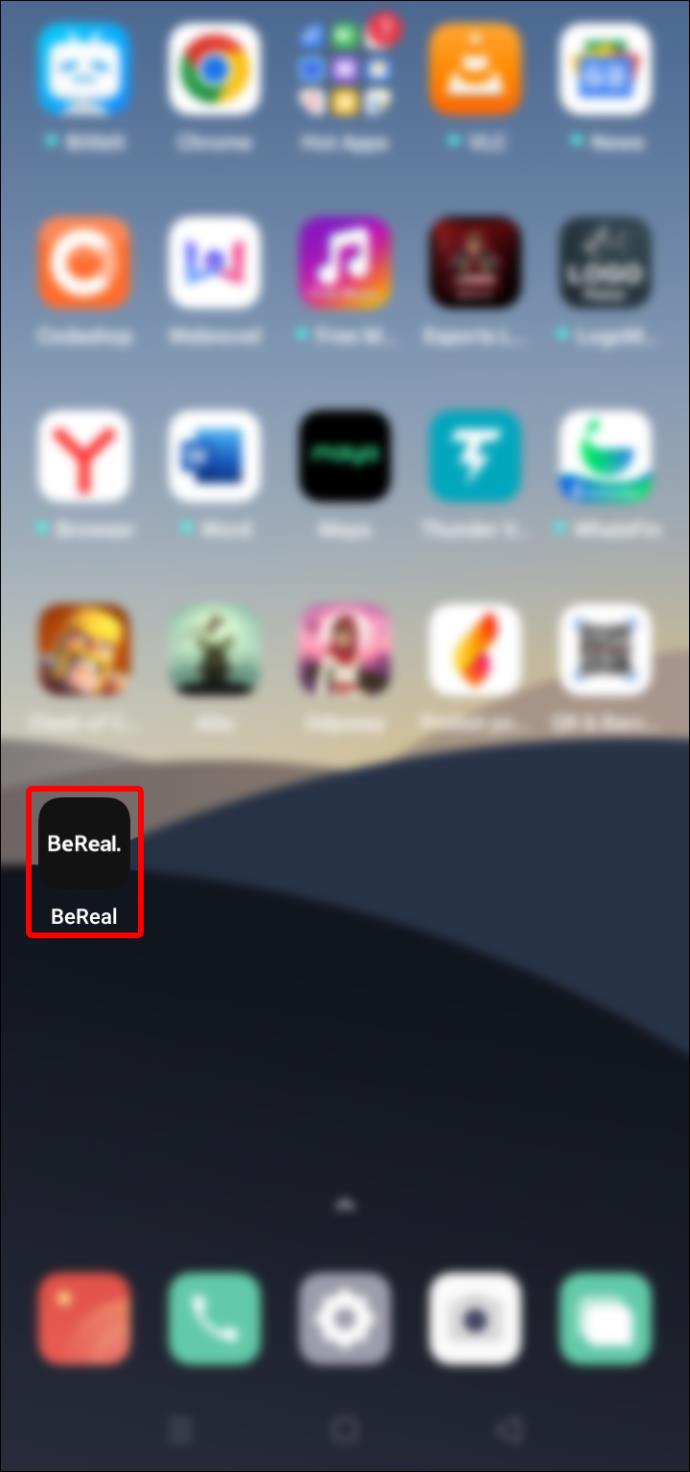
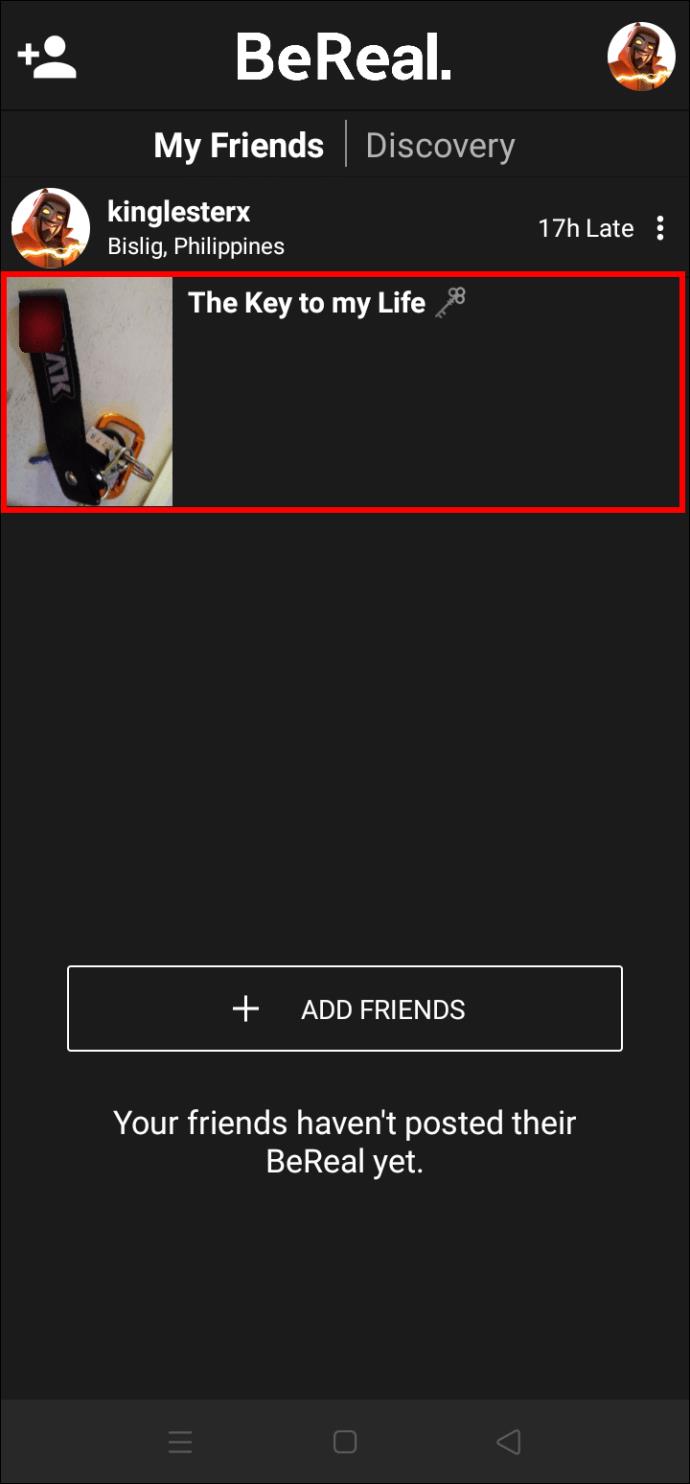


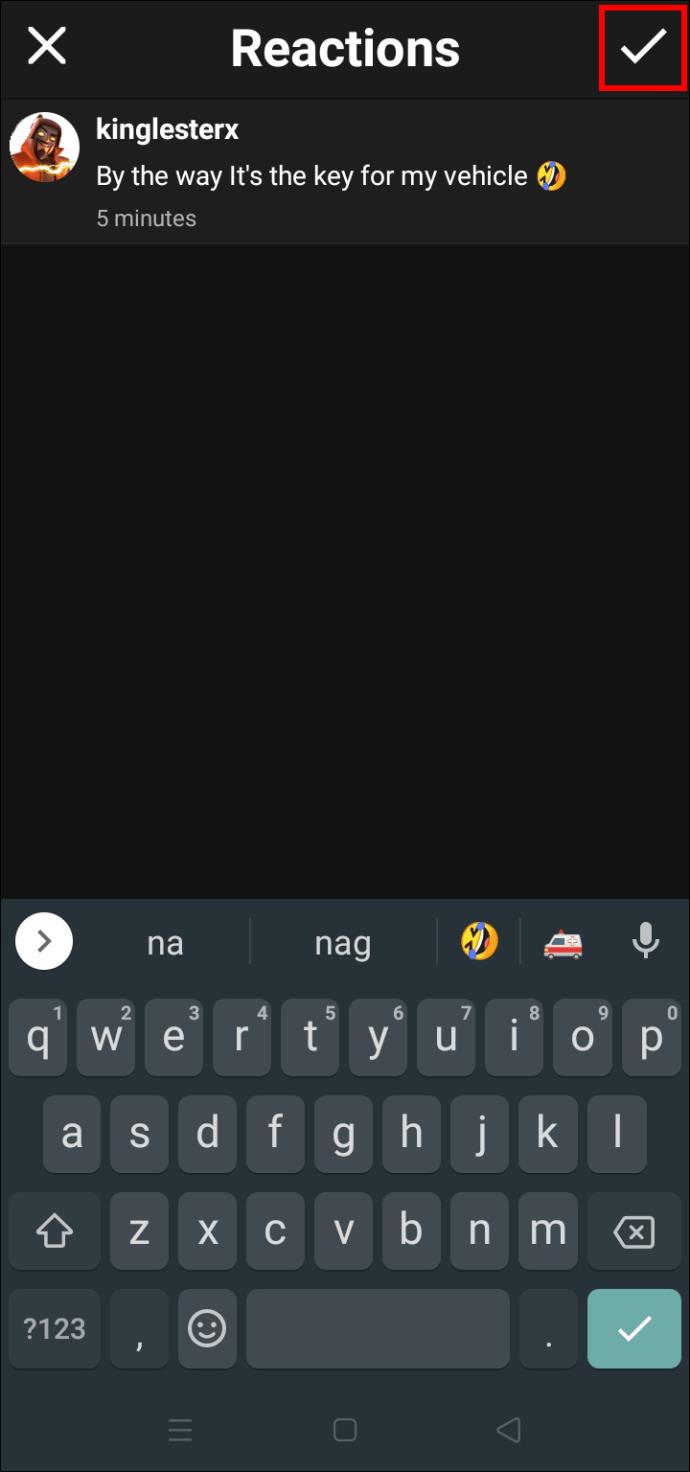
سوالات متداول اضافی
چه کسی می تواند زیرنویس من را در BeReal ببیند؟
وقتی یک حساب BeReal ایجاد می کنید، هر چیزی که پست می کنید به طور پیش فرض خصوصی است. فقط دوستان شما میتوانند عکسها و زیرنویسهای شما را ببینند. با این حال، می توانید این تنظیمات را تغییر دهید و آپلودهای خود را عمومی کنید. وقتی تصویری را در جدول زمانی Discovery پست میکنید، نه فقط دوستان شما، بلکه به سایر کاربران BeReal میرسد. آنها همچنین میتوانند عنوانی را که به پست خود اضافه کردهاید ببینند.
در حالی که اشتراکگذاری پستهای خود به صورت عمومی گاهی اوقات سرگرم کننده است، برنامه موقعیت جغرافیایی شما را نیز نمایش میدهد. اگر از دانستن مکان تقریبی شما توسط غریبه ها ناراحت هستید، بهتر است به تنظیمات پیش فرض برنامه پایبند باشید.
BeReal's خود را با زیرنویسهای خلاقانه بالا ببرید
اگرچه BeReal دارای یک رابط کاربری ساده است، اما BeReal توانسته است با غول های صنعت مانند اسنپ چت، اینستاگرام و فیس بوک همراه شود. از آنجایی که به اندازه رقبای خود ویژگیها ندارد، بسیاری از کاربران با زیرنویسهای جالب، سرگرمی و خلاقیت را به آپلودهای BeReal خود اضافه میکنند. از آنجایی که این برنامه در دستگاههای iOS و Android به خوبی کار میکند، میتوانید به راحتی پستهای خود را در تلفن هوشمند خود زیرنویس کنید.
آیا حساب BeReal دارید؟ کدام ویژگی بیشتر شما را جذب کرد؟ در بخش نظرات زیر به ما اطلاع دهید.
راهنمای کامل ورود به سیستم 3uTools با حساب Apple خود برای دانلود اپلیکیشنها و مدیریت دستگاههای iOS.
راهنمای جامع برای روشن کردن تلویزیون هایسنس بدون کنترل از راه دور. با روشهای مختلف و کاربردی آشنا شوید و تلویزیون خود را به راحتی کنترل کنید.
آموزش اضافه کردن مهر تاریخ و زمان به عکسها در آیفون به کمک اپلیکیشنهای مختلف و تنظیم تاریخ و زمان در iOS.
فایل هایی که دارای پسوند DXF (فرمت تبادل طراحی) هستند معمولاً نقاشی یا تصاویر برداری هستند. در این مقاله، بهترین روشهای باز کردن فایلهای DXF را با ابزارهای مختلف بررسی خواهیم کرد.
چگونه میتوان در وی چت شخصی را مسدود یا رفع انسداد کرد؟ وی چت با بیش از یک میلیارد کاربر از جمله خدمات جذاب مسدود کردن و رفع انسداد افراد خاص را ارائه میدهد.
استفاده از 3uTools برای نصب برنامه های کاربردی برای آیفون و آیپد بسیار راحت و سریع است. بهترین ابزار برای نصب برنامه ها بدون نیاز به App Store.
آموزش گام به گام دانلود PDFs از Scribd. با استفاده از این راهنما، میتوانید به راحتی به محتوای آنلاین دسترسی پیدا کنید.
اگر میخواهید شخصی را از گروه پیام متنی آیفون حذف کنید، آسانتر از آن چیزی است که در iMessage فکر میکنید. اگر از پیام گروهی iMessage استفاده می کنید و شخصی دیگر به گروه تعلق ندارد، آن را انجام دهید
آیا تا به حال خواسته اید شماره تلفن خود را هنگام ارسال پیامک مخفی کنید؟ این مقاله روشهای مختلفی برای ارسال پیامک ناشناس ارائه میدهد.
آموزش نحوه تغییر آدرس ایمیل در SoundCloud به همراه راهنماییهای مفید برای کاربران.
آموزش گام به گام نحوه روشن کردن 4K در تلویزیون هایسنس، یک راهنمای مفید برای استفاده بهینه از تلویزیون هایسنس خود.
اگر با خطای iMessage از سیستم خارج شده است مواجه شدید، این راهنما به شما کمک خواهد کرد.
روشهای ضبط همزمان صدا و ویدیو در آیفون در حین پخش موسیقی را یاد بگیرید. این راهنما شامل مراحل آسان و نکات مفید است.
راهنمای جامع برای مشترک شدن در حسابهای OnlyFans شامل اطلاعات ضروری و روشهای مختلف پرداخت.
برنامه Elara چیست و چرا از خاموش شدن ویندوز جلوگیری می کند؟ در این مقاله روشهای مختلف عملکرد این نرمافزار و نحوه مدیریت آن توضیح داده شده است.













